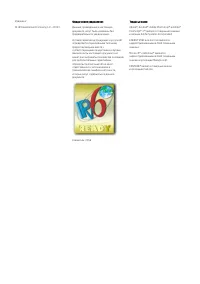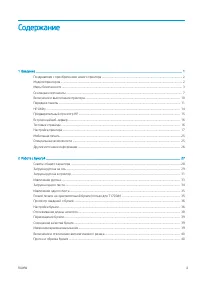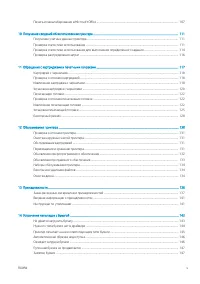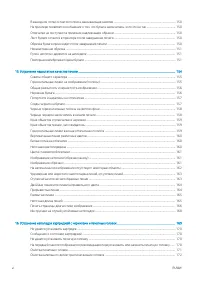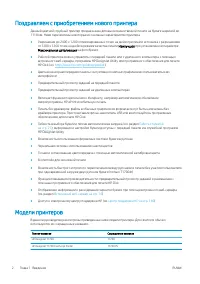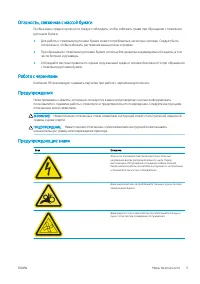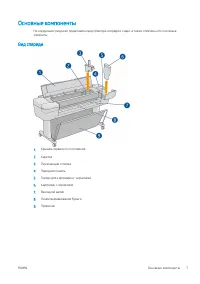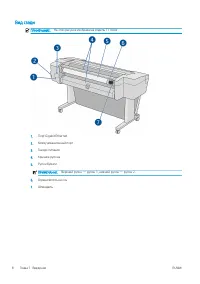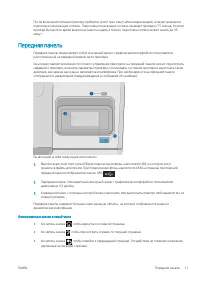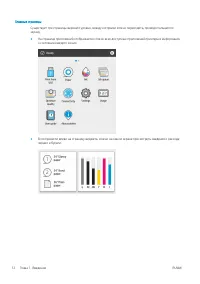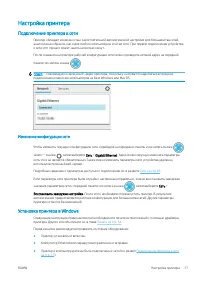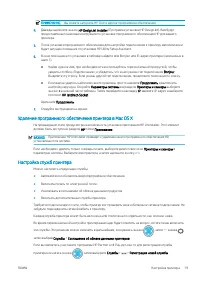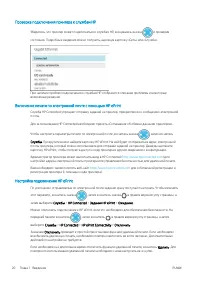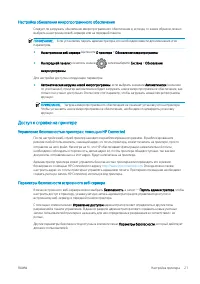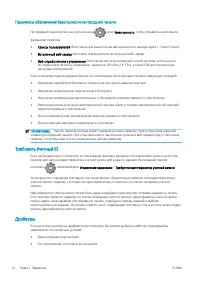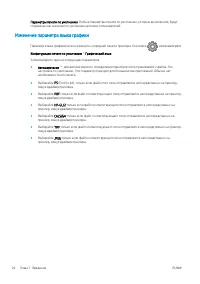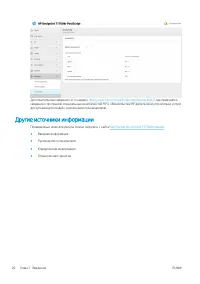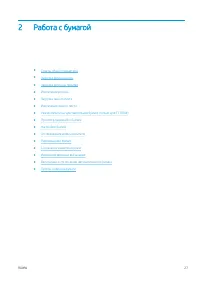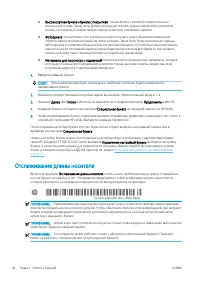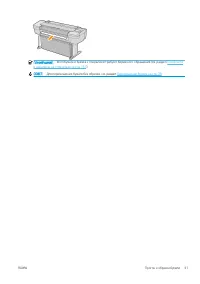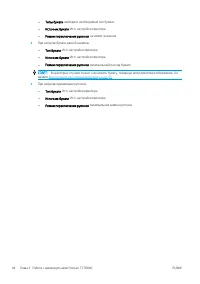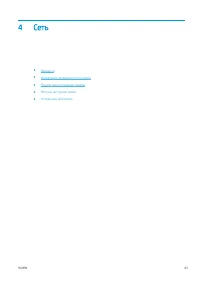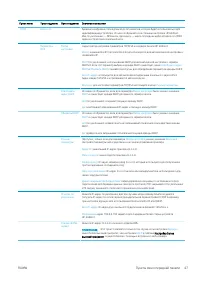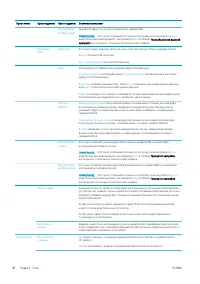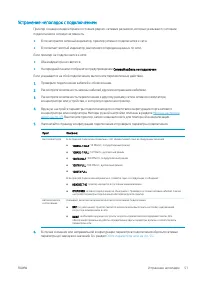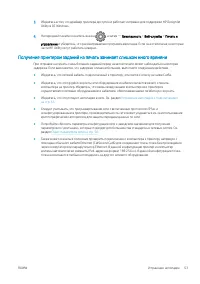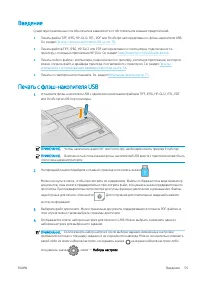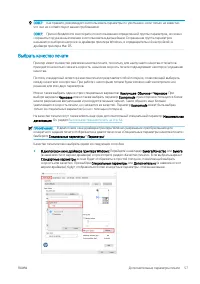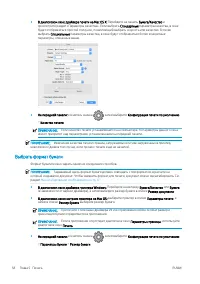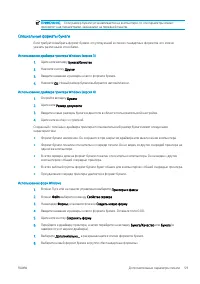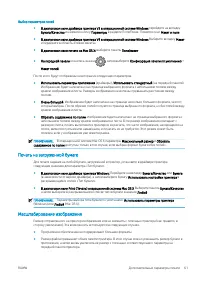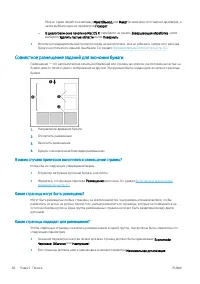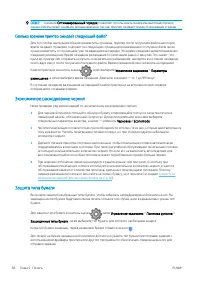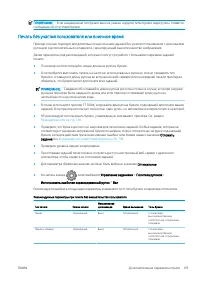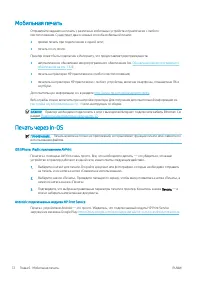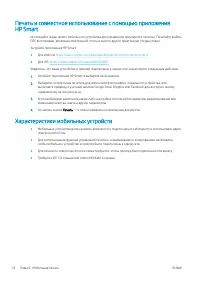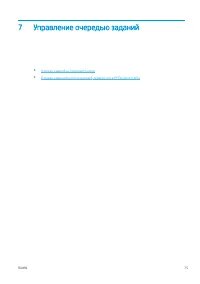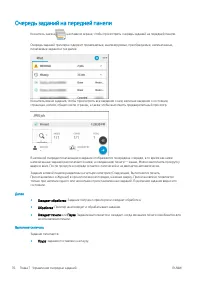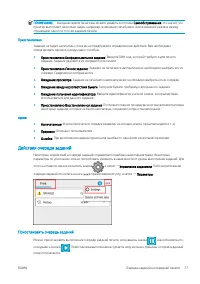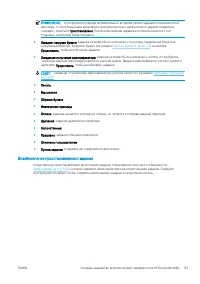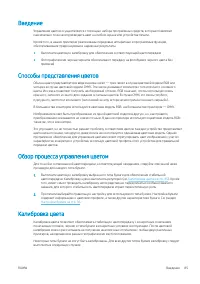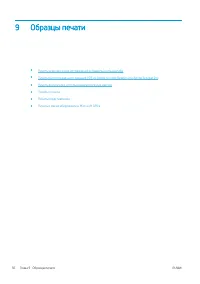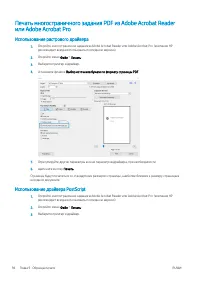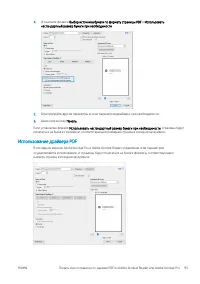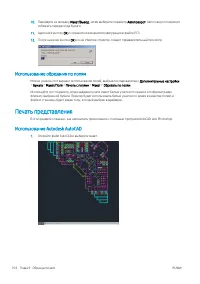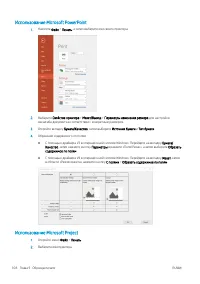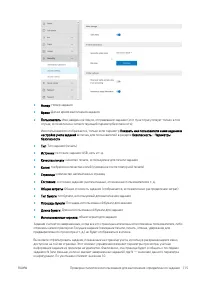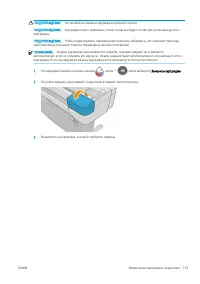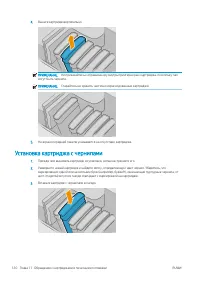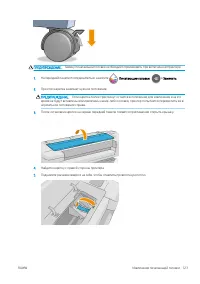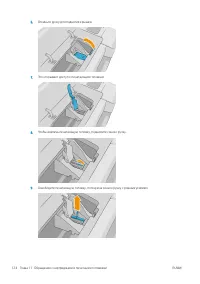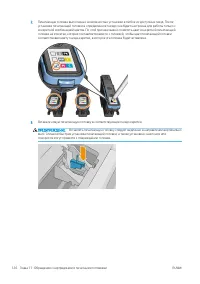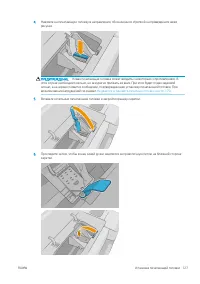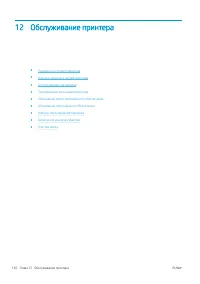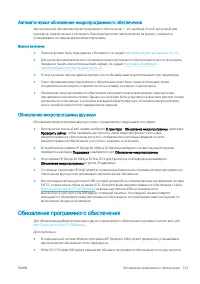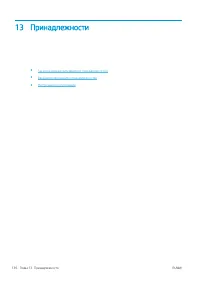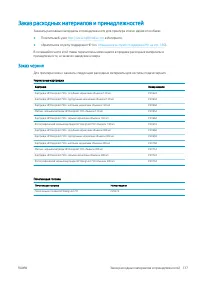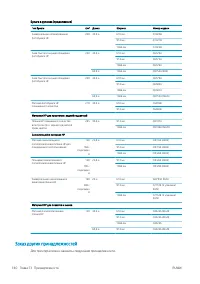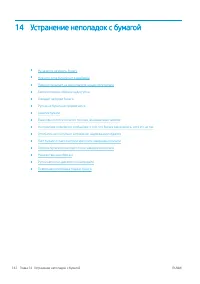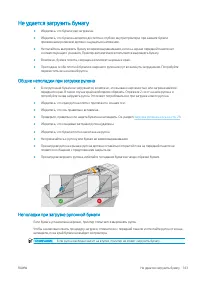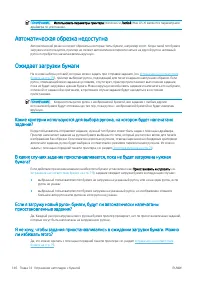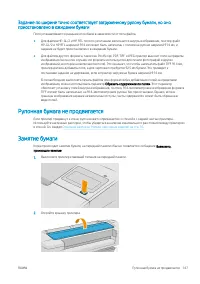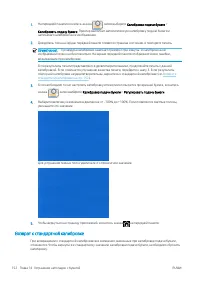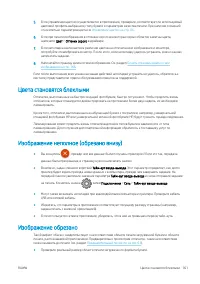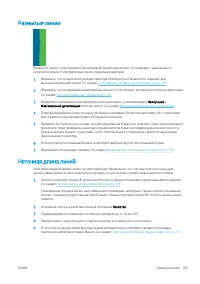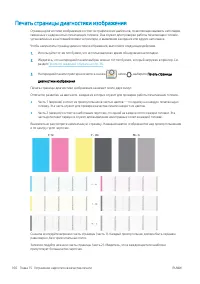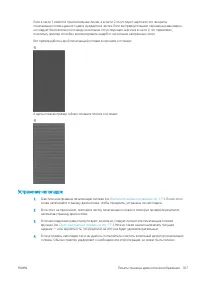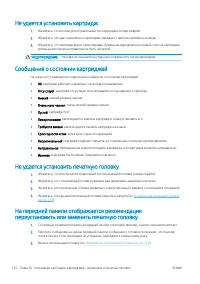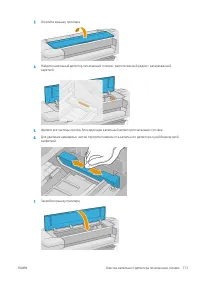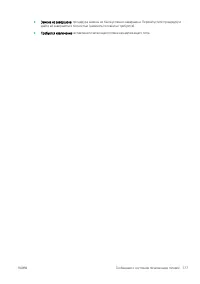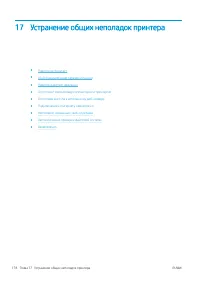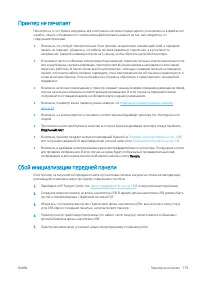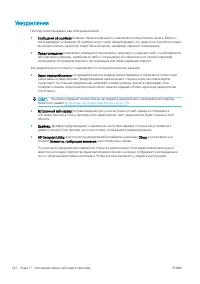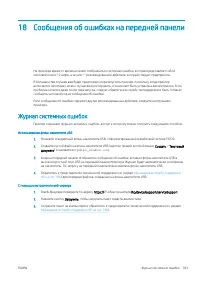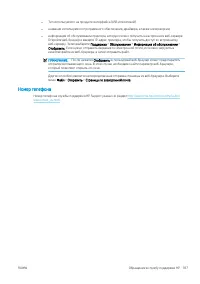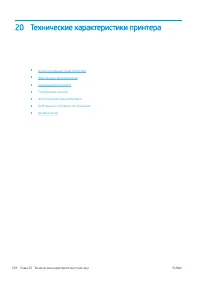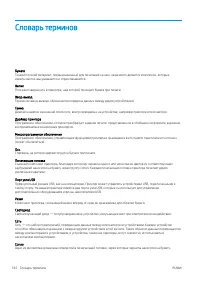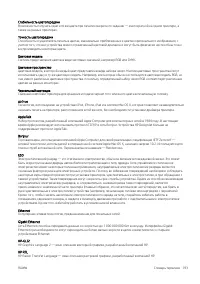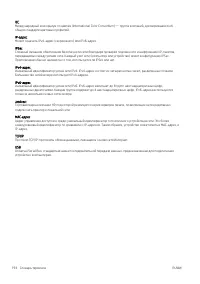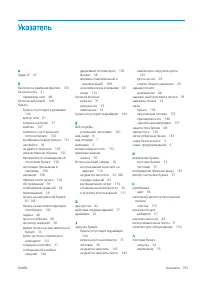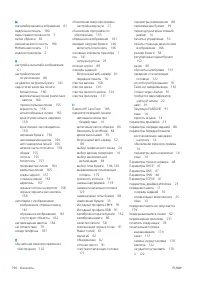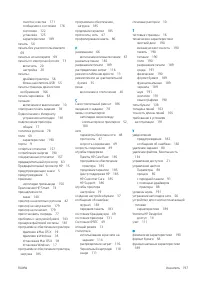Принтер HP T1700 - инструкция пользователя по применению, эксплуатации и установке на русском языке. Мы надеемся, она поможет вам решить возникшие у вас вопросы при эксплуатации техники.
Если остались вопросы, задайте их в комментариях после инструкции.
"Загружаем инструкцию", означает, что нужно подождать пока файл загрузится и можно будет его читать онлайн. Некоторые инструкции очень большие и время их появления зависит от вашей скорости интернета.
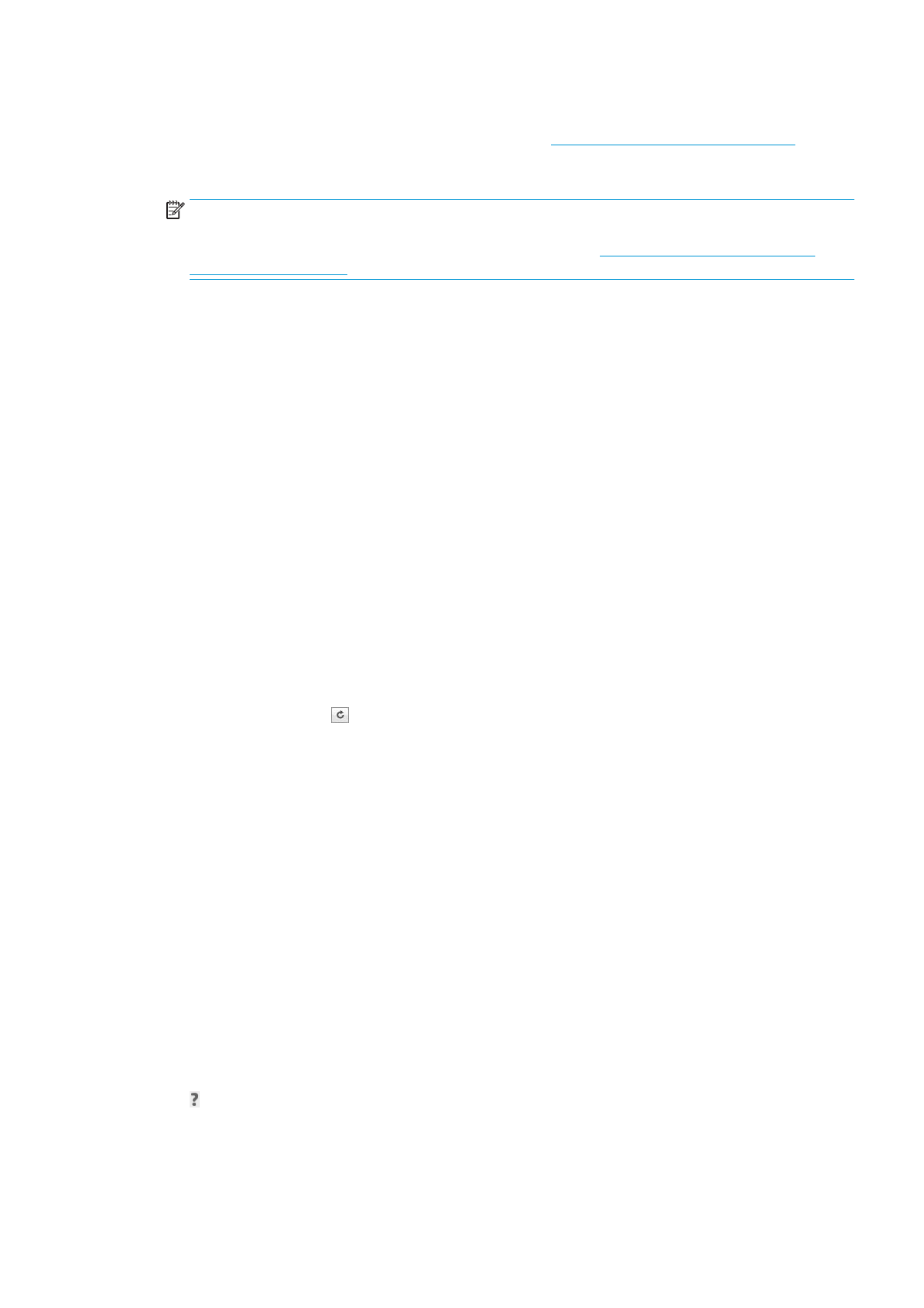
Установка загруженной настройки бумаги
1.
Обнаружив нужную настройку бумаги на веб-странице
http://hp.globalbmg.com/paperpresets
(в
верхней части страницы можно выбрать нужный язык) или веб-узле производителя бумаги, нажмите
кнопку Загрузить сейчас и сохраните файл настройки (файл .oms) на компьютере.
ПРИМЕЧАНИЕ.
Если нужную настройку бумаги найти не удалось, проверьте ее наличие в последней
версии микропрограммного обеспечения принтера. Ознакомьтесь с информацией о последней
версии микропрограммного обеспечения принтера (см. раздел
2.
Прежде чем установить новую настройку, убедитесь, что принтер не выполняет задание и очередь
печати остановлена. Если во время установки новой настройки бумаги выполняется задание печати,
оно будет прервано.
3.
Запустите программу HP DesignJet Utility или встроенный веб-сервер.
●
В служебной программе HP DesignJet Utility для Windows выберите Color Center, а затем
выберите Импортировать настройку бумаги.
●
В программе HP Utility для Mac OS X выберите Все настройки > Импортировать профиль бумаги.
●
Во встроенном веб-сервере перейдите на вкладку Бумага. В разделе «Управление бумагой»
перейдите на вкладку Профиль бумаги.
4.
На странице импорта выберите файл настройки бумаги, который был загружен на шаге 1.
5.
Нажмите кнопку Импорт и дождитесь завершения процесса обновления. Это может длиться в
течение некоторого времени.
6.
Убедитесь, что новый тип бумаги отображается на передней панели принтера в категории
Дополнительная бумага или Специальная бумага.
7.
Запустите служебную программу HP DesignJet Utility и выполните синхронизацию нового типа бумаги
с драйвером. Выберите принтер, затем нажмите Управление настройкой бумаги и Обновить список
типов бумаги (кнопка ).
После импорта настройки бумаги этот тип бумаги можно будет выбрать на передней панели или в
драйвере. Профиль ICC для нового типа бумаги готов к использованию приложением.
Создание собственной настройки бумаги
Прежде чем печатать на бумаге нестандартного типа, необходимо добавить настройку нового типа бумаги.
Создать новую настройку бумаги можно с помощью средства Color Center в служебной программе HP
Utility.
Название настройки бумаги отобразится в диалоговом окне драйвера принтера и на передней панели.
Настройку бумаги можно создать, выполнив следующую процедуру.
1.
Перейдите на вкладку Color Center в служебной программе HP Utility для Windows или в группу Paper
Preset Management в HP Utility для Mac OS.
2.
Выберите Создать настройку бумаги в Windows или значок + в Mac OS X.
3.
Выберите в раскрывающемся меню категорию бумаги. Категория бумаги определяет используемое
количество чернил и другие базовые характеристики процесса печати. Дополнительные сведения см.
в интерактивной справке Color Center и на странице. Некоторые из общих категорий (в зависимости
от модели):
RUWW
Настройки бумаги
37
Характеристики
Остались вопросы?Не нашли свой ответ в руководстве или возникли другие проблемы? Задайте свой вопрос в форме ниже с подробным описанием вашей ситуации, чтобы другие люди и специалисты смогли дать на него ответ. Если вы знаете как решить проблему другого человека, пожалуйста, подскажите ему :)